 人参与)
人参与)Apple TV内容介绍
相较于iPhone、iPad、MAC电脑这些著名的苹果装置,Apple TV在台湾算是还比较少人用的高科技玩具。虽然Apple TV从第一代以来已经推出有将近七年了,但是台湾直到去年才跟随推出第三代,民众相对显得陌生。对于Apple TV不太认识的人,可以先看一下这篇Bryan写的无线高画质影音传输 APPLE TV 三代目开箱试玩。在过年前我飞到了美国朋友家渡假,这篇主要是跟大家分享,在朋友家也可以登入自己的iTunes帐号使用Apple TV,并且观赏到一些美国限定的数码内容。

Apple TV是以HDMI的型式跟家中电视连结,搭配电脑里面的iTunes帐号,将电脑里面的数码档案同步到电视当中,透过电视的大萤幕来播放原本电脑当中的音乐或是影片,以及其它购买的内容等,而且同步后Apple TV不需保持网络连线状态,也能正常播放电脑中的数码档。Apple TV最多可以串流五台电脑,或是五台Apple TV连接一部电脑,若是有使用iPhone、iPad、iPod touch等行动装置,还可以下载Remote这个应用程式,将这些装置以Air Play当成遥控器来使用,在客厅当中走来走去也能自由操作Apple TV。 待在美国过年的这段期间,我用蒋大送给01员工的iPad mini(炫耀貌),当成遥控器,登入自己的iTunes帐号后来观赏Apple TV,每天都玩得不亦乐乎呢。
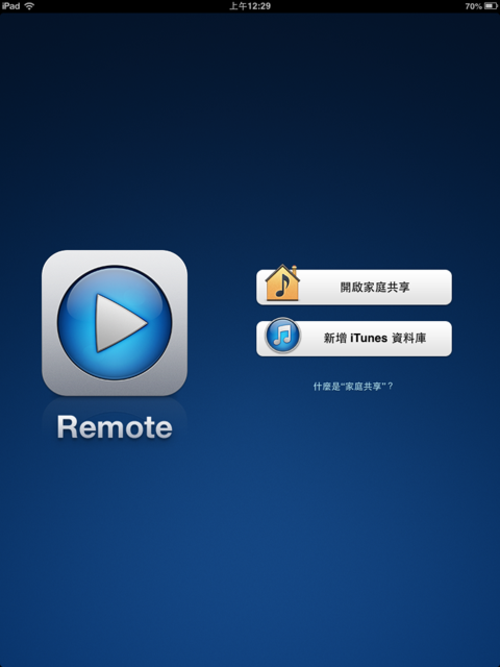
接下来我就说明一下,我是如何在洛杉矶的朋友家操作Apple TV。 首先,我用iPad下载Remote这个App,同时,在电脑端的iTunes设定当中,也要开启家庭共享的功能,如此一来才能透过Air Play来操作。
成功登入iTunes帐号后,就可以选择要遥控Apple TV,或是原本电脑里面iTunes的内容。右边这个R830的数据库,是我的Toshiba R830电脑当中iTunes数据库的档案。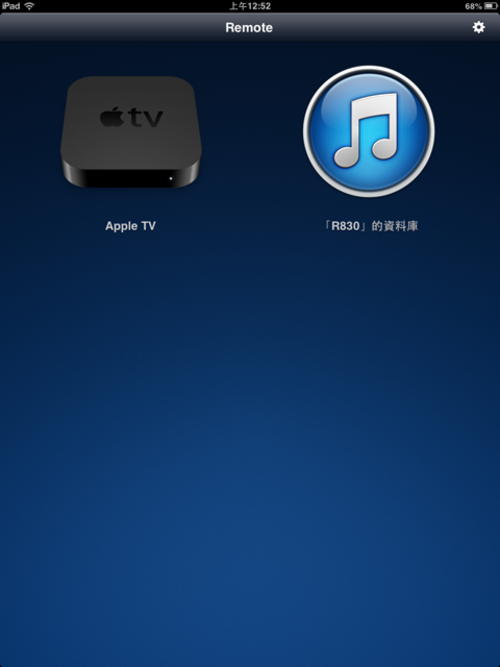
进入Apple TV遥控功能后,透过上下左右滑动的方式,可以来操作Apple TV,就像是鼠标一样,加上iPad的萤幕比iPhone大,操作起来还蛮顺手的。
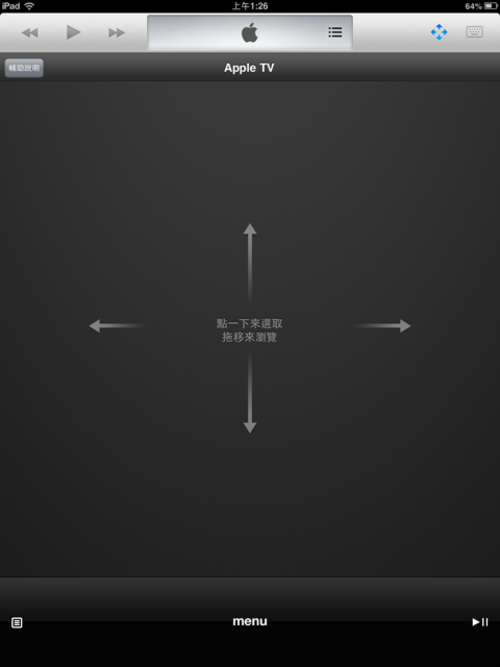
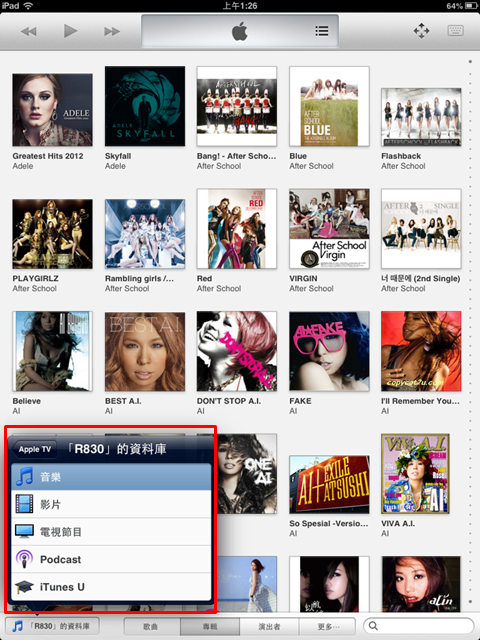
接着就是电视的设定部分~
原本这台Apple TV是登入朋友的帐号,要加上登入一个自己的帐号时,不知道为什么都无法登入成功,也许是语言或是地区冲突的问题,怎样设定都没有用。最后,只好将Apple TV给reset之后,登入我的帐号。
我这组iTunes Store的帐号是注册于台湾商店,即使将所在区域设定为美国后,还是有些内容被限制无法使用的。因此,若是要在美国使用完整的Apple TV数码内容,登入一组美国iTunes Store的帐号会比较好。关于美国iTunes帐号的申请方式,请自行Google觺


往下拉,如果有购买Apple TV的朋友,就可以发现美国比台湾多了一些服务,像是电视节目、NBA篮球、NHL职业冰球、Netflix、Hulu Plus这五项功能(下图用红框圈起来的),后面这两个都是付费的线上电视与电影频道。
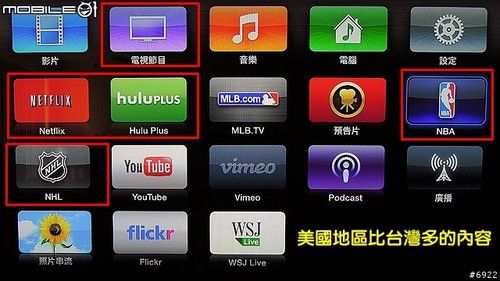

透过Apple TV可以用网络串流的方式,播放电脑当中的iTunes音乐、影片、照片,由于Air Play遥控播放很方便的关系,透过网络从Apple TV连回电脑抓档案即可,像我的朋友,就说他买iPhone只需要16GB的容量,反正Air Play可以抓回电脑当中iTunes数据库的音乐。不像台湾这边的消费习惯,如果价格允许下,都会尽量购买32GB或是64GB的iPhone与iPad。使用习惯的不同,的确是会影响不同地区购买产品的导向。
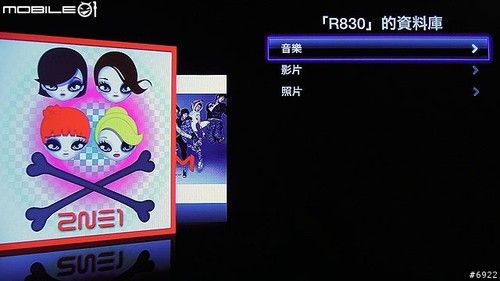
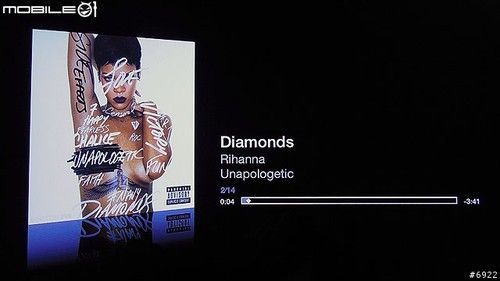
用Apple TV来播放电脑中iTunes里面的音乐~
也能播放电脑里面的1080P影片~画质是真的不错,虽然是以网络来串流,但播放时不会觉得卡卡的感觉。
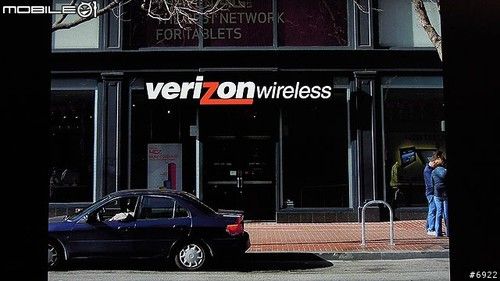
| [1] [2] [下一页] |
我来说两句排行榜